JetBrains RubyMine er et avansert utviklingsmiljø (IDE) for Ruby-programmering. Det fungerer på tvers av ulike operativsystemer som Mac OS, Windows og Linux. Denne artikkelen veileder deg gjennom prosessen med å installere RubyMine på et Linux-system.

Vær oppmerksom på at JetBrains RubyMine ikke er gratis programvare. Etter installasjonen kan du bruke en evalueringsversjon. For å kjøpe en lisens, må du opprette en JetBrains-konto.
Installasjon på Arch Linux
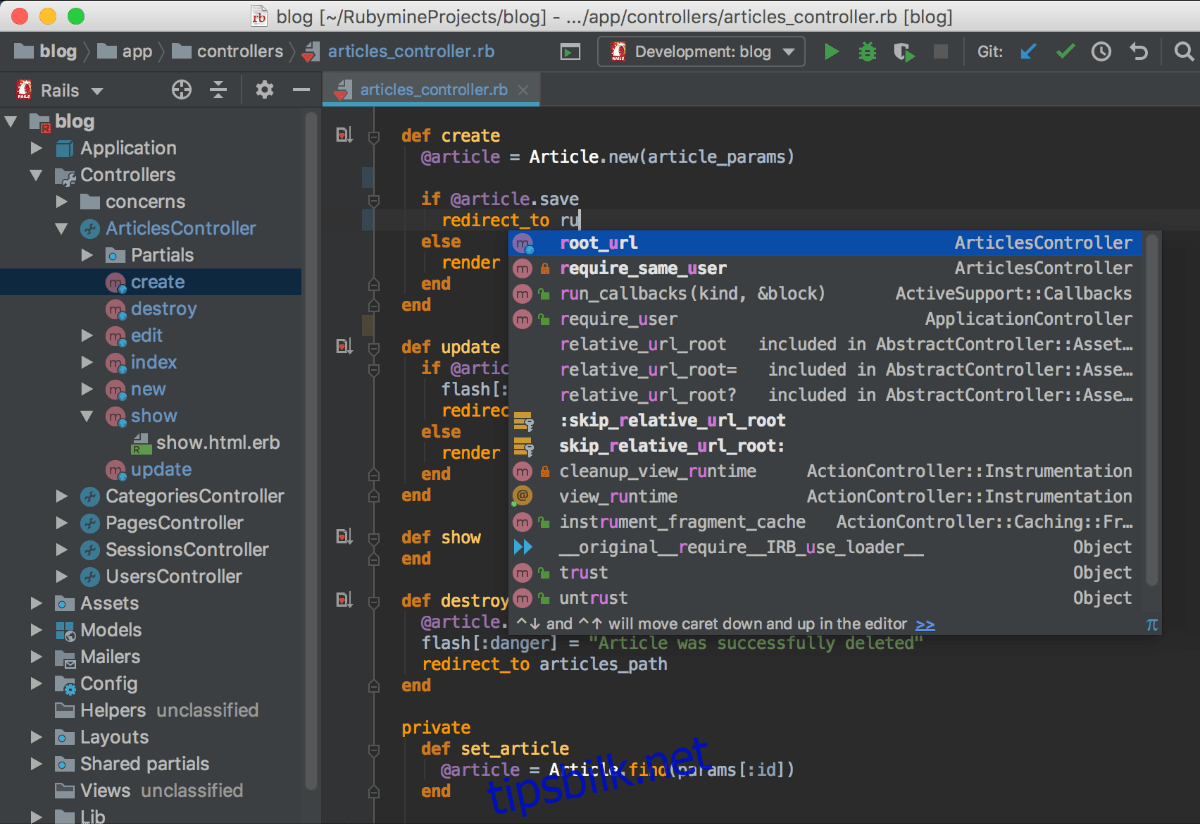
RubyMine er tilgjengelig for Arch Linux-brukere via Arch User Repository (AUR). Dette gir en enkel måte å installere og oppdatere programmet som en del av Arch Linux-økosystemet.
Selv om JetBrains ikke offisielt støtter RubyMine via AUR, henter AUR-pakken programfilene direkte fra JetBrains’ nettside, noe som sikrer sikker bruk.
Før du installerer RubyMine, må du installere pakkene «git» og «base-devel». Disse pakkene er nødvendige for å installere programmer fra AUR.
sudo pacman -S git base-devel
Etter å ha installert disse pakkene, last ned og installer Trizen AUR-hjelperen. Trizen forenkler installasjonen av RubyMine fra AUR.
For å installere Trizen, bruk git clone-kommandoen for å laste ned pakken:
git clone https://aur.archlinux.org/trizen.git
Når pakken er lastet ned, flytt deg til «trizen»-mappen med CD-kommandoen. Denne mappen inneholder Trizen PKGBUILD-filen, som brukes til å kompilere programmet.
cd trizen/
Installer Trizen med makepkg-kommandoen:
makepkg -sri
Nå som Trizen er installert, kan du installere RubyMine med denne kommandoen:
trizen -S rubymine
Installasjon via Snap-pakke

RubyMine er også tilgjengelig som en Snap-pakke, som fungerer på Ubuntu og andre Linux-systemer som støtter Snap-formatet.
For å installere Snap-versjonen av RubyMine, aktiver først Snapd (Snap-pakkebehandler) i terminalen. Installer «snapd»-pakken ved hjelp av pakkebehandleren:
Etter installasjonen av Snapd, må du aktivere «snapd.socket»-tjenesten ved hjelp av Systemd. Bruk denne kommandoen:
sudo systemctl enable --now snapd.socket
Med Snapd aktivert kan du installere RubyMine med følgende kommando:
sudo snap install rubymine --classic
Merk: RubyMine i Snap-format fungerer kun på Linux-distribusjoner som støtter «Classic»-modus, som krever AppArmor. Dette betyr at det ikke fungerer på systemer som Fedora, da de ikke bruker AppArmor.
Generisk installasjonsveiledning for Linux
RubyMine tilbyr en TarGZ-installasjonsfil som fungerer på alle Linux-distribusjoner, spesielt de som ikke støttes av Snaps eller AUR. Denne metoden er nyttig for å installere RubyMine på de fleste Linux-systemer.
For å installere RubyMine, start med å laste ned installasjonsfilen fra RubyMine sin nedlastingsside. Klikk på «Last ned»-knappen.
Nedlastingen kan ta litt tid, ettersom installasjonsfilen er omtrent 500 MB stor. Når nedlastingen er fullført, åpne et terminalvindu med Ctrl + Alt + T (eller søk etter «Terminal» i appmenyen) og bruk CD-kommandoen for å navigere til «Nedlastinger»:
cd ~/Downloads
Bruk tar-kommandoen for å pakke ut TarGZ-arkivet. Dette arkivet inneholder installasjonsfilene:
tar xvf RubyMine-*.tar.gz
Etter at arkivet er pakket ut, gå inn i den utpakkede RubyMine-mappen:
cd RubyMine-*/
Gå deretter inn i «bin»-mappen, som inneholder den kjørbare installasjonsfilen:
cd bin
Start installasjonsprogrammet ved å bruke denne kommandoen:
./rubymine.sh
Et popup-vindu vil dukke opp. I dette vinduet, la «Konfigurasjons- eller installasjonsmappe» stå tomt og velg «Ikke importer innstillinger.» Klikk deretter «OK».
Etter å ha valgt «OK», vises aktiveringsvinduet. Logg inn med brukernavnet ditt og kontoen din. Trykk deretter «Fortsett» for å begynne å bruke appen.